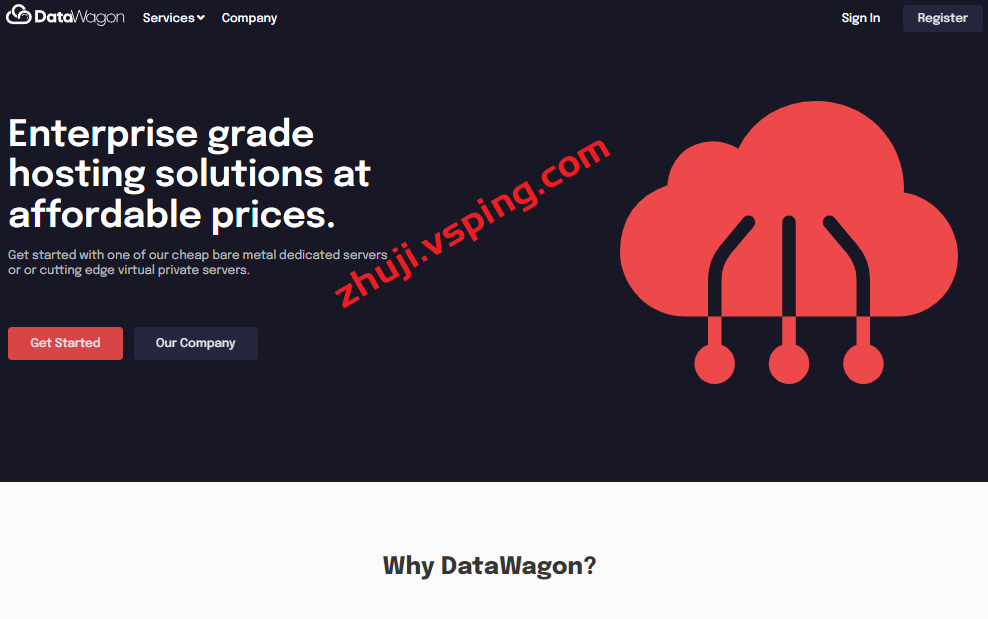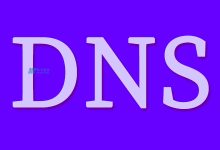摘要:
当你拥有了一个网站域名后,你需要把它与你的主机IP进行绑定,从而让你的网站在外部可以访问。本文将从域名解析的基本概念、绑定域名解析的步骤、调试绑定过程的方法以及常见问题等四个方面详细介绍电脑主机如何绑定域名解析。
图片:

一、域名解析的基本概念
域名解析是指域名与IP地址之间相互映射关系的过程,一般情况下,我们使用域名访问网站时,需要通过域名解析来转换为网站所对应的IP地址。
域名解析实现方式主要是通过DNS服务器来完成。当我们在浏览器输入域名时,浏览器将会自动向DNS服务器发起一个查询请求,DNS服务器将响应一个IP地址给浏览器,然后浏览器通过该IP地址连接到对应的网站服务器,从而显示网站内容。
二、绑定域名解析的步骤
在绑定域名解析前,需要确认几个关键信息:
- 一是主机的IP地址,通过 cmd -> ipconfig 命令可以查看主机的IP地址,例如192.168.1.2。
- 二是域名,需要前往域名注册商处购买域名,并在注册商处进行域名解析配置。
接下来,根据以下步骤进行域名解析绑定:
- 进入域名注册商后台管理界面,找到域名管理选项;
- 找到解析记录选项,新增一条解析记录;
- 填写主机记录,通常为 www 或 @。例如,www.example.com 和 example.com 都需要添加主机记录;
- 填写记录类型,通常为 A 记录;
- 填写记录值,即主机IP地址;
- 保存设置。
三、调试绑定过程的方法
域名解析的绑定过程可能出现各种问题,需要通过一些方法进行调试。以下是一些常见的调试方法:
- 使用 ping 命令进行测试,输入 ping www.example.com 命令,如果返回主机IP地址,则表示域名解析已经绑定成功;
- 使用 nslookup 命令进行测试,输入 nslookup www.example.com 命令,如果返回正确的IP地址,则表示域名解析已经绑定成功;
- 检查主机防火墙是否开启了对应端口的访问权限,如果防火墙屏蔽了端口,则会导致主机无法访问。
四、常见问题
在绑定域名解析的过程中,可能会出现一些常见问题:
- 解析记录未生效:可能是由于 DNS 服务器缓存造成的,需要等待缓存清除后再尝试访问;
- 主机IP地址未正确填写:需要确认主机的IP地址是否正确,可以通过 cmd -> ipconfig 命令进行查看;
- 未添加所有主机记录:需要对所有需要访问的主机记录进行添加,例如 www 或者 @/根域名;
- 防火墙屏蔽了端口:需要检查主机防火墙是否开启了对应端口的访问权限。
综上,电脑主机如何绑定域名解析的过程并不复杂,但需要注意一些细节问题。只要按照上述步骤进行操作,并且通过调试方法解决问题,就能够成功完成域名解析的绑定。

 国外主机测评 - 国外VPS,国外服务器,国外云服务器,测评及优惠码
国外主机测评 - 国外VPS,国外服务器,国外云服务器,测评及优惠码